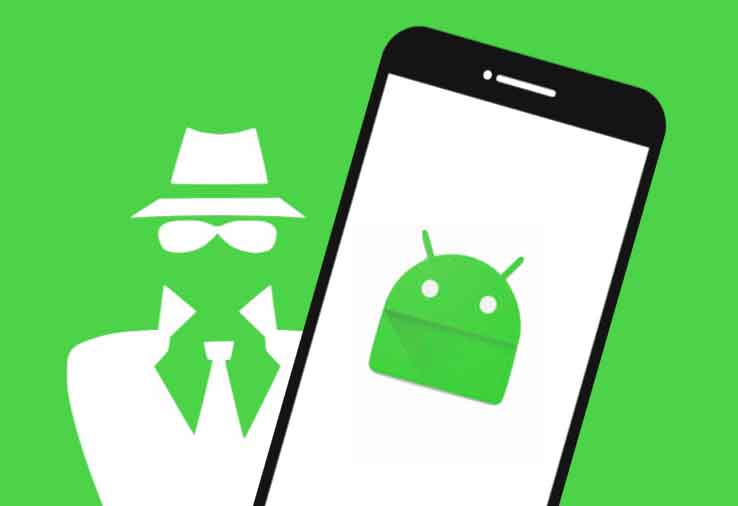SD карта не форматируется, как исправить?

Если ваша SD-карта не форматируется, обычно возникает проблема с доступом к карте или проблема с вашим устройством, которая не позволяет вам ее отформатировать. Хотя использование другого устройства может оказаться полезным, лучше знать причины, по которым SD-карта не форматируется. В зависимости от используемого устройства и способа подключения SD-карты существуют разные причины и решения, которые могут помочь или не помочь в вашей ситуации.
Зачем нужно форматировать SD-карту?
Есть несколько причин, по которым человек может захотеть отформатировать SD-карту. Например:
- Вы хотите отформатировать SD-карту, чтобы убедиться, что она не содержит ошибок и настроена для используемого вами устройства. Вот почему такие устройства, как камеры, телефоны и другие, можно форматировать.
- Форматирование карты может стереть данные и оставить место для сохранения новой информации на карте.
- Форматирование SD-карты может помочь удалить любые ошибки на карте. Это позволяет предотвратить проблемы с сохранением файлов в будущем.
Форматирование SD-карты на компьютере также дает вам множество вариантов точного форматирования. Вот почему так важно знать, на каком устройстве вы будете использовать карту и какую файловую систему она предпочитает.
Читайте также: Как отформатировать SD-карту
Почему моя SD-карта не форматируется?
Ваша SD-карта не форматируется либо из-за проблем с вашим устройством, либо из-за того, что карта защищена от записи. Многие SD-карты могут иметь несколько типов защиты от записи, чтобы гарантировать, что никакие данные не будут удалены. Обычно вы можете решить проблему «Невозможно завершить форматирование», которая, как говорит ошибка, препятствует форматированию SD-карты. Если вы не можете отформатировать карту после того, как испробовали все наши решения, возможно, сама карта сломана или повреждена. В этот момент пришло время подумать об одном новая SD-карта.
Читайте также: Как сохранить фотографии на карту microSD
Как исправить SD-карту, которая не форматируется
Начните с проверки готовности SD-карты к форматированию. Затем устраните неполадки устройства, на котором вы пытаетесь отформатировать карту. Перед запуском необходимо сделать резервную копию всех данных на диске. Форматирование не только удаляет данные на SD-карте, но и некоторые решения могут затруднить восстановление данных позже, если диск поврежден. Прежде чем приступить к описанным ниже шагам, лучше всего убедиться, что все на диске сохранено в другом месте.
Защита от записи
На SD-картах можно найти два типа защиты от записи. Во-первых, это физическая защита от записи, которую вы должны вручную отключить с картой в руках. Другой – защита программного обеспечения, применяемая компьютером. Если ваша карта защищена от записи, вы не сможете ее отформатировать. Сначала устраните проблему с физической защитой, а затем посмотрите, можно ли ее отформатировать с помощью вашего компьютера.
Если на вашей карте есть выемка сбоку, вам может понадобиться кусок липкой ленты, чтобы завершить процесс. Эта выемка может помешать некоторым устройствам получить доступ к SD-карте.
- Проверьте свою SD-карту. Найдите ползунковый переключатель с одной стороны и выемку с другой.
- Сдвиньте переключатель вверх, чтобы разблокировать SD-карту.
- Теперь возьмите небольшой кусочек клейкой ленты и аккуратно наклейте его на выемку с другой стороны.
- Попробуйте снова отформатировать SD-карту.
Если это работает, проблема была в физической защите от записи. Если нет, проверьте программную защиту от записи.
Как снять защиту от записи SD-карты с помощью Dikpart на ПК с Windows
Используйте утилиту Diskpart, чтобы изменить разрешения для SD-карты.
- Нажмите клавишу Windows + R.
- Введите «diskpart» без кавычек.
- Нажмите Enter.
- Нажмите Да.
- Введите «list disk» без кавычек и нажмите Enter.
- Найдите номер диска вашей SD-карты.
- Введите «выберите диск 5» без кавычек и замените 5 на номер вашего диска.
- Нажмите Enter.
- Введите «атрибуты диска очистить только для чтения» без кавычек.
- Нажмите Enter.
- Введите «exit» без кавычек и нажмите Enter.
Как снять защиту от записи SD-карты на Mac
- Откройте Дисковую утилиту.
- Щелкните правой кнопкой мыши значок SD-карты.
- Выберите Получить информацию.
- Перейдите в раздел «Общий доступ и разрешения».
- Щелкните значок замка.
- Нажмите «Использовать пароль» и введите свои учетные данные.
- Нажмите «ОК».
- Выберите свой идентификатор пользователя на левой панели.
- Измените разрешения SD на чтение и запись.
- Нажмите значок замка еще раз, чтобы сохранить изменения.
Таким образом, вы должны удалить любую защиту от записи с вашей SD-карты. Попробуйте отформатировать его еще раз, чтобы увидеть, решена ли проблема.
Читайте также: Что такое карта microSD?
Отформатируйте SD-карту с помощью управления дисками
Если ваша SD-карта по-прежнему не форматируется, даже если вы используете устройство, отличное от компьютера, для завершения форматирования, попробуйте отформатировать ее на ПК, чтобы вы могли использовать Управление дисками. Иногда после завершения форматирования в «Управлении дисками» вы можете переформатировать карту в устройстве, которое будет ее использовать.
- Нажмите клавишу Windows + X.
- Выберите «Управление дисками».
- Щелкните правой кнопкой мыши SD-карту и выберите Формат.
- Выберите правильную файловую систему. Лучше всего выбрать тот, для которого предназначено устройство, на котором вы собираетесь использовать карту. Проверьте руководство, если вы не уверены.
- Установите флажок Выполнить быстрое форматирование.
- Нажмите «ОК».
- Дождитесь завершения процесса, затем попробуйте снова отформатировать карту на том устройстве, на котором вы хотите ее использовать.
Если SD-карта по-прежнему не форматируется, попробуйте снова использовать Diskpart для ее очистки.
Отформатируйте SD-карту с помощью Diskpart
Когда вы используете команду «Очистить» в Diskpart, вы говорите программе стереть все данные с SD-карты и превратить ее в пустое место. Вы можете создать на нем новые разделы, как только он будет очищен, а также настроить его для будущего использования.
- Нажмите клавишу Windows + R.
- Тип diskpart
- Нажмите ОК.
- Нажмите Да.
- Введите «list disk» без кавычек и нажмите Enter. Появится список дисков, подключенных к вашему компьютеру. Обратите внимание на номер диска SD-карты.
- Введите «выбрать диск 5» без кавычек. Замените цифру 5 на номер вашей SD-карты.
- Нажмите Enter.
- Введите «clean» без кавычек и нажмите Enter.
- Введите «создать основной раздел» без кавычек и нажмите Enter r.
- Введите «format fs = ntfs» без кавычек и нажмите Enter.
Вы должны получить только что отформатированную SD-карту NTFS. Вы также можете заменить NTFS на FAT32, если предпочитаете форматировать ее для устройств, использующих файловую систему FAT32.
Попробуйте изменить букву диска
Иногда изменение буквы диска может помочь вашему устройству отформатировать SD-карту. Вы можете выбрать любую неиспользуемую букву в вашей системе.
- Нажмите клавишу Windows + X.
- Выберите «Управление дисками».
- Нажмите Да.
- Щелкните правой кнопкой мыши SD-карту.
- Выберите «Изменить букву диска и пути».
- Щелкните Изменить.
- Выберите новую букву диска в раскрывающемся меню.
- Нажмите «ОК».
- Попробуйте отформатировать диск еще раз.
Если вы можете отформатировать ее в Windows после изменения буквы диска, попробуйте сделать это еще раз на устройстве, для которого предназначена карта.
Утилита CHKDSK в Windows сканирует ваши диски на наличие ошибок и пытается их исправить. Пока карта подключена к компьютеру, она рассматривается как единое целое. Это означает, что вы можете использовать такие утилиты, как CHKDSK, для поиска проблем с SD-картой, препятствующих форматированию.
- Нажмите клавишу Windows + X.
- Выберите Windows PowerShell (администратор)
- Нажмите Да.
- Введите «chkdsk D: /f /r» без кавычек. Замените D на букву диска вашей SD-карты.
- Нажмите Enter.
- Дождитесь завершения работы утилиты.
- Попробуйте снова отформатировать SD-карту.
Если CHKDSK обнаруживает проблемы, но не может их устранить, возможно, вам придется подумать о покупке новой карты.